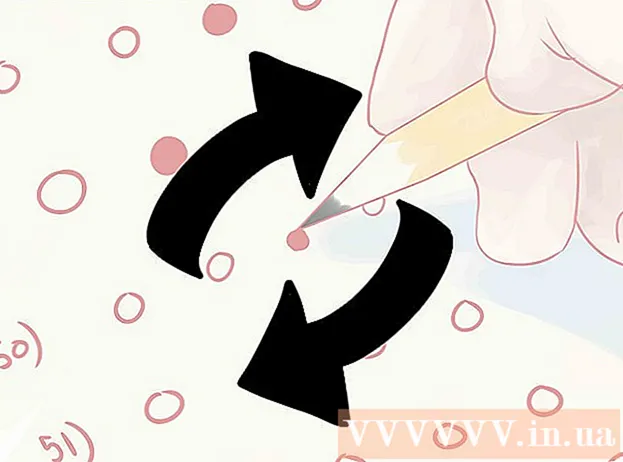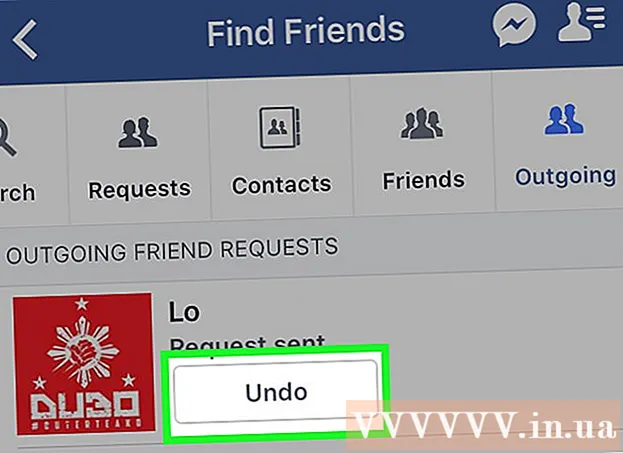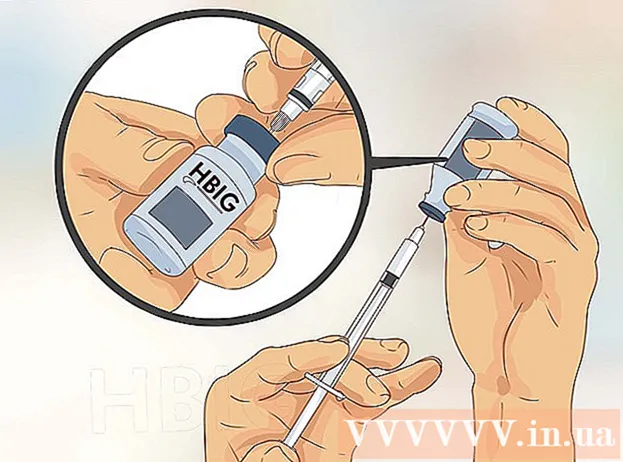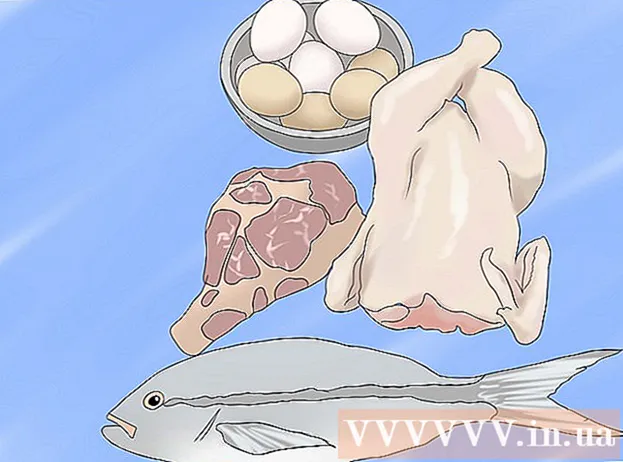Аутор:
William Ramirez
Датум Стварања:
19 Септембар 2021
Ажурирати Датум:
21 Јуни 2024

Садржај
У овом чланку ћемо вам показати како да преузмете ИоуТубе плејлисту (плејлисту) на Андроид уређај да бисте је гледали ван мреже.
Кораци
Метод 1 од 2: Коришћење апликације ИоуТубе
 1 Покрените ИоуТубе на Андроид уређају. Кликните на икону белог троугла на црвеној позадини. Ова икона се налази у фиоци апликације.
1 Покрените ИоуТубе на Андроид уређају. Кликните на икону белог троугла на црвеној позадини. Ова икона се налази у фиоци апликације.  2 Пронађите плејлисту коју желите. Да бисте то урадили, кликните на икону лупе. Да бисте пронашли листу песама коју сте креирали, кликните на Библиотека и померите се доле до одељка Плаилистс.
2 Пронађите плејлисту коју желите. Да бисте то урадили, кликните на икону лупе. Да бисте пронашли листу песама коју сте креирали, кликните на Библиотека и померите се доле до одељка Плаилистс.  3 Додирните листу за репродукцију.
3 Додирните листу за репродукцију. 4 Кликните на дугме за преузимање. Изгледа као стрелица надоле у кругу.
4 Кликните на дугме за преузимање. Изгледа као стрелица надоле у кругу.  5 Изаберите квалитет видео записа. Одређује квалитет слике и звука у видео записима на листи за репродукцију. Одаберите Ниско, Средње или ХД.
5 Изаберите квалитет видео записа. Одређује квалитет слике и звука у видео записима на листи за репродукцију. Одаберите Ниско, Средње или ХД.  6 Славина У реду.
6 Славина У реду. 7 Кликните на У редуда потврдите своје поступке. Плејлиста ће бити доступна ван мреже.
7 Кликните на У редуда потврдите своје поступке. Плејлиста ће бити доступна ван мреже.
Метода 2 од 2: Коришћење апликације Видеодер
 1 Идите на страницу хттпс://ввв.видеодер.цом/ру у веб прегледачу. Видеодер је апликација која вам омогућава преузимање видео записа наведених на ИоуТубе плејлисти у било ком формату, укључујући МП3 и друге аудио формате.
1 Идите на страницу хттпс://ввв.видеодер.цом/ру у веб прегледачу. Видеодер је апликација која вам омогућава преузимање видео записа наведених на ИоуТубе плејлисти у било ком формату, укључујући МП3 и друге аудио формате. - Ова апликација се може инсталирати само путем веб прегледача јер није доступна у Плаи продавници. Због тога уређају мора бити дозвољено инсталирање апликација из непроверених извора.
 2 Славина Преузмите за Андроид (Преузмите за Андроид). Ову опцију ћете пронаћи на почетној страници Видеодер -а. Појавиће се искачући прозор.
2 Славина Преузмите за Андроид (Преузмите за Андроид). Ову опцију ћете пронаћи на почетној страници Видеодер -а. Појавиће се искачући прозор.  3 Кликните на У реду. Датотека ће бити преузета на уређај.
3 Кликните на У реду. Датотека ће бити преузета на уређај.  4 Отворите преузету датотеку. Зове се Видеодер_в14.апк (број верзије може бити другачији). Ова датотека се налази у фасцикли Преузимања - да бисте је отворили, кликните Преузимања на траци апликација.
4 Отворите преузету датотеку. Зове се Видеодер_в14.апк (број верзије може бити другачији). Ова датотека се налази у фасцикли Преузимања - да бисте је отворили, кликните Преузимања на траци апликација. - Ако апликација Преузимања није на вашем уређају, отворите апликацију Датотеке (може се назвати Управљач датотекама или Претраживач датотека), идите у фасциклу Преузимања и кликните Видеодер_в14.апк.
- 5Молимо изаберите Инсталатер пакета (Инсталлер пакета) на страници Доврши радњу помоћу странице.
- 6 Кликните на Само једном (Једном). Ако први пут инсталирате апликацију која се не налази у Плаи продавници, појавиће се упозорење.
 7 Дозволите инсталирање апликација из непознатих извора. Ако инсталација започне, прескочите овај корак. Ако се прикаже порука "Инсталација је закључана":
7 Дозволите инсталирање апликација из непознатих извора. Ако инсталација започне, прескочите овај корак. Ако се прикаже порука "Инсталација је закључана": - Кликните на „Поставке“ да бисте отворили безбедносне поставке.
- Означите поље поред „Непознати извори“. Отвориће се прозор.
- Притисните ОК.
- Вратите се у фасциклу Преузимања и поново додирните датотеку Видеодер_в14.апк.
 8 Кликните на Инсталирај (Инсталирај). Апликација ће бити инсталирана.
8 Кликните на Инсталирај (Инсталирај). Апликација ће бити инсталирана.  9 Славина Отвори (Отворено). Ово дугме се налази при дну екрана. Покреће се апликација Видеодер.
9 Славина Отвори (Отворено). Ово дугме се налази при дну екрана. Покреће се апликација Видеодер.  10 Потражите (или унесите УРЛ) ИоуТубе плејлисту. Да бисте то урадили, користите траку за претрагу при врху екрана.
10 Потражите (или унесите УРЛ) ИоуТубе плејлисту. Да бисте то урадили, користите траку за претрагу при врху екрана.  11 Кликните на жељену листу за репродукцију. Отвориће се.
11 Кликните на жељену листу за репродукцију. Отвориће се.  12 Кликните на дугме за преузимање. Изгледа као стрелица надоле у кругу. Приказаће се опције преузимања.
12 Кликните на дугме за преузимање. Изгледа као стрелица надоле у кругу. Приказаће се опције преузимања.  13 Изаберите формат датотеке. Додирните мени поред „Формат / Резолуција“ и изаберите формат преузетих датотека. Подразумевани формат је М4А.
13 Изаберите формат датотеке. Додирните мени поред „Формат / Резолуција“ и изаберите формат преузетих датотека. Подразумевани формат је М4А.  14 Славина ПРЕУЗИМАЊЕ (Преузимање). Датотеке наведене на листи за репродукцију биће преузете у апликацију Видеодер на Андроид уређају.
14 Славина ПРЕУЗИМАЊЕ (Преузимање). Датотеке наведене на листи за репродукцију биће преузете у апликацију Видеодер на Андроид уређају.